Google Data Studio, Google’ın kullanıcılarına ücretsiz olarak sunduğu ve herkes tarafından erişilebilir olan bir veri analizi aracıdır. Google Data Studio ile farklı veri kaynaklarını ve veri grafiklerini bir araya getirerek karşılıklı raporlama yapabilir, dilerseniz de elde ettiğiniz veri raporlarının sonuçlarını başka Data Studio kullanıcıları ile paylaşabilirsiniz.
Google Data Studio Nedir?
Google Analytics, Google AdWords, MySQL gibi veri araçlarını kullanan kişiler için oldukça kullanışlı bir uygulama yöntemi olan Google Data Studio’da aradığınız verilere kolaylıkla erişebilir, verileri görselleştirebilir, dashboard oluşturabilir, kullanıcılar ile ortak çalışma sağlayabillir, analiz edebilir, grafikler ve görseller ile raporlar oluşturabilirsiniz. Farklı veri kaynaklarının bir ortamda birleştirilip farklı grafikler ve görseller ile raporlanabildiği Google Data Studio, çevrimiçi ve çevrimdışı paylaşımların kolaylıkla gerçekleştirilebilmesi özelliğini tamamen ücretsiz olarak kullanıcılarına sunuyor.
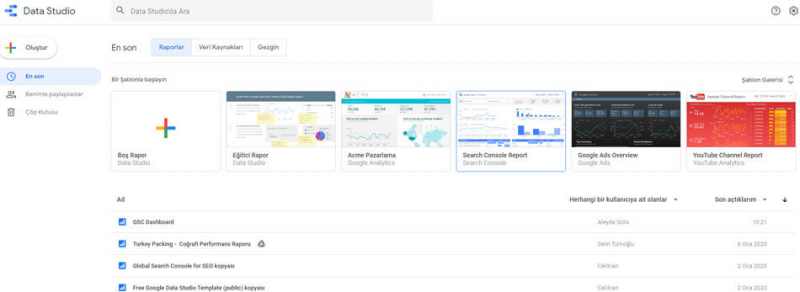
Google Data Studio Nasıl Kullanılır
- Hesap oluşturun
Google Data Studio aracını kullanmak için öncelikle “datastudio.google.com” adresine ulaşıp ardından Google hesabınızla oturum açmanız gerek. Google Ads, Analytics ya da Search Console araçlarını kullandığınız hesapla giriş yapmak verilere daha kolay ulaşmanızı sağlayacaktır. Data Studio’nun ana sayfasına girdikten sonra “Home” butonuna tıklayarak kontrol paneline erişebilirsiniz.
- Data Studio’ya veri kaynağı ekleme
Google Data Studio’ya veri kaynağı eklemek için panelin sol kısmında ve raporlar sekmesinin altında yer alan “Veri Kaynakları” sekmesine giriş yapmalısınız. Ardından sağ alt köşedeki “Artı” işaretine tıklayıp sayısı 150’yi bulabilecek veri kaynaklarını görüntüleyebilirsiniz. Daha sonra Google’ın sunduğu kaynaklardan kullanmak istediğinizin üzerine tıklayıp erişim iznini onaylamanız gerekiyor. Google AdWords, Google Analytics, Youtube gibi veri kaynakları sıklıkla karşılaşacağınız datalar arasında yer alıyor. Kaynağınızda karar kıldıktan sonra bağlantılı olan hesabı seçerek sağ üst köşede yer alan “Connect” yani “Bağlan” butonuna tıklayın. Bu işlem ile Google Data Studio size veri değişkenleri listesini ve bu değişkenlerin açıklamalarını sağlayacak. Veri değişkenlerini onaylıyor iseniz yine sağ üst köşede bulunan “Create Report” yani “Rapor Oluştur” butonuna tıklayarak Data Studio raporunuzu oluşturabilirsiniz.
- Google Data Studio’da rapor oluşturma
Yeni bir rapor oluşturmak için Google Data Studio’nun ana sayfasında sol tarafta yer alan “Raporlar” sekmesine tıklayın. Ardından “Artı” simgesine basın ve yeni bir rapor sayfası açın. Daha önceden eklemiş olduğunuz veri kaynaklarını rapor sayfasında kullanabilmek için, sağ tarafta yer alan “Data Source” yani “Veri Kaynağı” butonunu kullanabilirsiniz. Eğer zaten seçili olan bir veri kaynağı üzerine rapor hazırlıyorsanız, hatalı kaynak olmaması adına kontrol etmeniz yeterli olacaktır.
Sırada raporda kullanacağınız grafiği oluşturmak var. Üst kısımda yer alan menüden zaman çizelgesi gibi çeşitli grafik türlerine erişebilir ve analiziniz için uygun olanının üzerine tıklayarak raporunuza ekleyebilirsiniz. Grafiğinizi seçtikten sonra sağ kısımda detaylar belirecek. Burada grafiğinizin verileri ve ölçüleri belirleyebilirsiniz. Ayrıca grafiğin üstüne basılı tutarak da boyutunu ve büyüklüğünü ayarlayabilirsiniz. Başlıklar, açıklamalar, tarihler ve görselleri de yine grafikte istediğiniz alanın üzerine tıklayarak kolaylıkla ekleyebilirsiniz.
Data Studio ile oluşturduğunuz raporları çevrim içi ortamda diğer kişiler ile paylaşabilir, izin verdiğiniz kullanıcıların düzenleme yapmasını sağlayabilir, link şeklinde paylaşabilir, web sitenizde kullanabilir ya da bilgisayarınıza indirebilirsiniz.
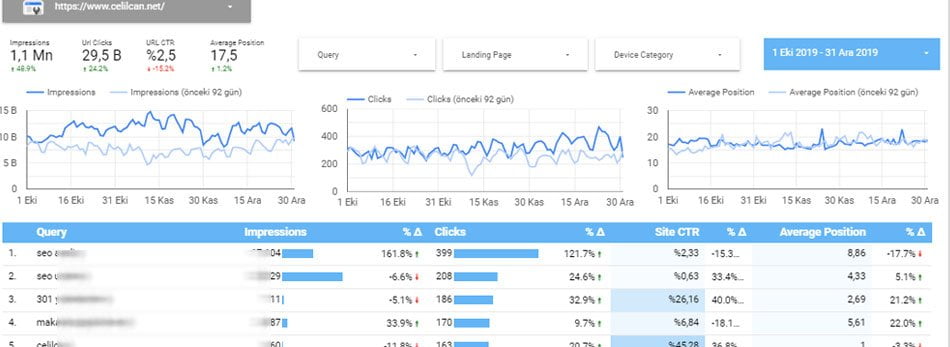
Google Data Studio Veri Kaynakları
Data Studio’nun belki de en kullanışlı özelliği 150’den fazla veri kaynağına ücretsiz olarak erişim sağlaması. Google Analytics, Google Search Console, Google AdWords, Youtube Analytics başlıca kaynakları arasında yer alıyor. Özellikle de Google Analytics, Google Search Console ve Google Ads kullanıcılarının bu üç kaynağa birden erişebilmeleri, veri analizini kolaylaştırıyor. Veri kaynaklarının başlıcalarını saymak gerekirse :
- Google Analytics
- Google Ads
- Google Search Console
- BigQuery
- YouTube Analytics
- PostgreSQL
- Google Search Ads 360
- Display & Video 360
- FireBase
- dcm
- Google Sheets ( Google E-Tablolar )
- Chrome UX Report
- Amazon Ads
- Adobe Analytics
-
Bing Webmaster Tools
- Criteo
-
Facebook Ads
-
Google My Business
-
Instagram Ads
- Linkedin Ads
- Rival IQ
- Shopify
- Social Bakers
- ..
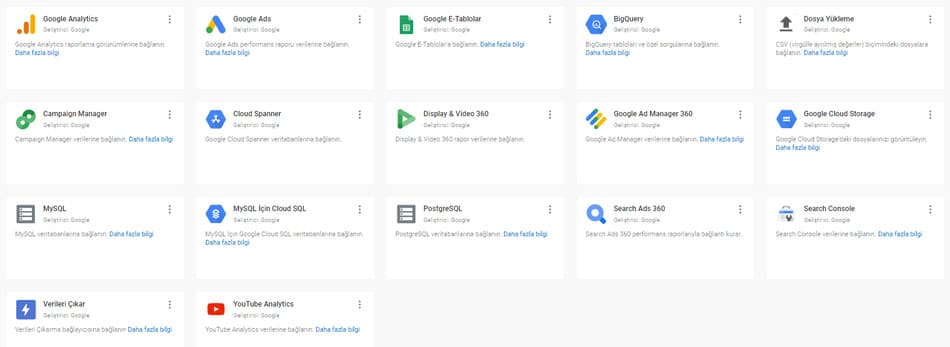
Google Data Studio’da Kullanabileceğiniz Grafik Türleri
Data Studio’da rapor hazırlarken birçok farklı formattaki grafik türünden faydalanmanız mümkün. Veri analizini yaptıktan sonra hem kendiniz hem de diğer paylaşımcılar için gözlemin kolaylıkla yapılacağı bir grafik türü kullanmanız gerekiyor. Zaman serisi, sütun grafiği, tablo grafik, pivot tablosu, puan tablosu, ağaç grafiği, pasta grafik ve dağılım grafiği Data Studio’da yer alan başlıca grafik türlerinden. Bu grafikleri rapor sayfasının üst kısmında yer alan sekmedeki grafik simgesinden seçerek raporunuza kolaylıkla ekleyebilirsiniz.
Google Data Studio’da Rapor nası oluşturulur ?
- Google Data Studio’da rapor oluştururken kullanacağınız grafiklerin veri analizinizle ve amacıyla uyumlu olmasına özen gösterin. Örneğin pazarlama ile uğraşanlar için “Marketing Templates” yani “Pazarlama Şablonları” sekmesinden faydalanabilirsiniz. Aynı şekilde “Paid Channels Mix Report” yani “Ücretli Kanallar Raporu” şablonunu Instagram, Facebook, LinkedIn gibi mecralarda verdiğiniz ücretli reklamların analizinde kullanabilirsiniz. “Website Technical Performans Indicators” yani “Website’nin Teknik Performansı Göstergeleri” şablonu ile de sitenizin performansını ölçebilir ve hataları gözlemleyebilirsiniz.
- Data Studio’da rapor hazırlamanın bir diğer faydalı tarafı da yaklaşık 150 farklı veri kaynağına ulaşabiliyor olmanız. Google Ads, Analytics, Search Console, YouTube Analitics, Campaing Manager gibi Google’ın kendi araçlarındaki datalara kolaylıkla ulaşabileceğinizi biliyorsunuz. Aynı zamanda Amazon Ads, Adobe Analytics, AdRoll, AdStage, Bing Ads, Copper, Botify API, Blinkfire API gibi birçok farklı veri kaynağına da Data Studio ile erişebilir ve çok daha geniş verilerin analizini yapabilirsiniz.
- Oluşturacağınız raporun temasını belirlerken dikkate almanız gereken en önemli hususlardan biri de raporun kime hazırlandığı olmalı. Özellikle müşteriye ya da departmana hazırlanacak raporlarda gözü yormayan ve kolayca anlaşılabilen bir stil kullanmalısınız. Bunun için “Layout and Theme” yani “Düzen ve Tema” menüsüne girerek temanızı, rengi ve stili istediğiniz şekilde düzenleyebilirsiniz.
- Raporunuzu hazırlarken mutlaka faydalanmanız gereken bir diğer özellik de gömülü URL’ler. Menü kısmında grafiklerin altında yer alan “URL Embed” yani “URL Göm” komutunu kullanarak istediğiniz herhangi bir web sayfasının, Google Docs, Google Form veya Google Sheets dokümanının URL’ini raporunuza gömebilirsiniz.
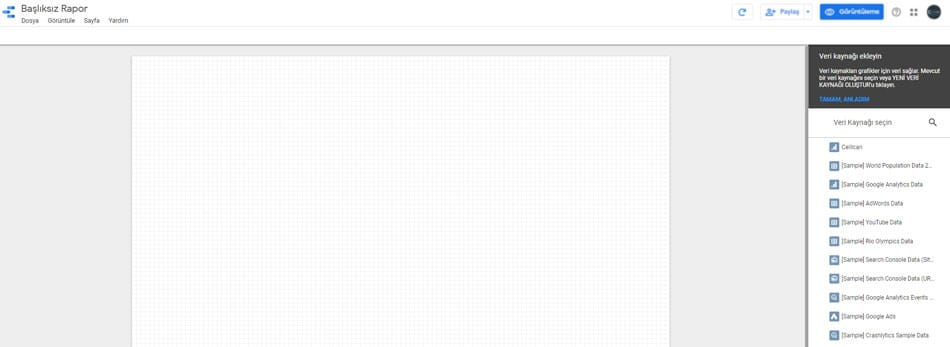
Data Studio Zamanlama Özelliği
Google Data Studio ile hazırladığınız raporları paylaşmak için zaman kurulumu yapmanız mümkün. “Scheduled Report” yani “Planlanmış Rapor” butonunu kullanarak, ki üst menüde saat halinde göreceksiniz, raporunuzu istediğiniz mail adreslerine planlamış olduğunuz gün ve saatte otomatik olarak gönderebilirsiniz.
Data Studio Filtreleme Özelliği
Hazırladığınız raporda oluşturduğunuz grafikte spesifik ayarlamalar yaparak, kullanıcıların gerekli bilgileri almasını sağlayabilirsiniz. Örneğin bir zaman grafiğinde son 30 günün verilerini sunabileceğiniz gibi gün sayısı kısıtlaması yaparak, son 7 günü göster gibi komutlar da vermeniz mümkün. Bu özellik için öncelikle “Edit” yani “Düzenle” modunda olmanız ve takvim şeklinde gösterilen ikona tıklayarak grafiğinizde sınırlanacak bölgenin üzerine taşımanız gerekiyor. Bu sayede kullanıcılar istedikleri veriyi ayrıştırarak görebiliyor.
Gün ayarlamasının yanı sıra yine üst sekmede bulunan üç tire şeklindeki komuta tıklayarak, kullanıcılarınızın filtreleme yapmasını sağlayabilirsiniz. Bunun için üç tire şeklindeki sembolü grafiğinizin üzerine taşımalı, ardından yan tarafta belirecek data ayarları kısmından çeşitli filtreleme ayarları yapmalısınız. Örneğin kampanya sonuçlarını sunacağınız bir grafikte filtreleme özelliği ile yalnızca organik müşterilerin, ya da hem paralı hem organik müşterilerin bir arada görülmesini sağlayabilirsiniz.
İşinize yarayacak Data Studio raporları
Resmi Data Studio galerisi olan https://datastudiogallery.appspot.com/gallery sayfasında yüzlerce raporun yanı sıra , 3. parti özelleştirilmiş çok fazla rapor temin edebilirsiniz. Bu template’lerden hoşuma gidenler var onları size önermek istiyorum :
- http://www.lunametrics.com/blog/2016/08/25/free-data-studio-report/
- Search Console Explorer Studio harika raporlar sunuyor
- Plantilla GRATIS tarafından yapılan Informes Search Console en Data Studio https://datastudio.google.com/open/1k_rc9vztcRmMwMThqxK90b3OrWZJ2I7P ile hangi kelimelerden organik trafik aldığınızı, sıralamaları ve daha bir çok metriği görüntüleyebilirsiniz.
- https://datastudio.google.com/u/0/reporting/1U78FVBia9drK9GwcdgawaVLkvIu8Hieh
- https://oneppcagency.co.uk/everything-else/data-studio-adwords-template/ Google Ads Reklamları ile ilgili harika şablonlar
- https://oneppcagency.co.uk/everything-else/data-studio-google-analytics-template/ Google Anlalytics için şablon örneği
- https://datastudio.google.com/u/0/reporting/0BzjchXrR5ZQca013LXdWZzQ4cEU/page/VgD Facebook Reklamları için Supermetrics tarafından yapılmış güzel bir dashboard
- https://datastudio.google.com/u/0/reporting/0B2NrKDhNqfULS3hGc0tFQTVKZzQ/page/1M Blog performarsını ölçen template
- https://datastudio.google.com/u/0/reporting/0B28KkM1NI8RycFk2ajNlVXVtNkk/page/9NxE Web sitesi performans raporu şablonu
- https://datastudio.google.com/reporting/0B421OSKxmcmCbjJwcGE5VHpKSzA/page/1M Organik trafik için data studio template
- https://www.aleydasolis.com/en/search-engine-optimization/using-google-data-studio-actionable-search-console-performance-report/ Aleyda Solis tarafından hazırlanan harika bir search console seo performans raporu
- https://www.bounteous.com/insights/2016/08/25/free-data-studio-report/?ns=l
- https://strategiq.co/how-to-identify-keyword-cannibalisation/ Anahtar kelimeler için detaylı rapor
- https://effinamazing.com/blog/implement-googles-data-studio-dashboards-free-template/ Eticaret siteler için güzel bir dashboard
- https://www.bounteous.com/insights/2018/01/22/google-analytics-ecommerce-dashboard-data-studio/ Diğer bir e-ticaret raporu
- https://www.amazeemetrics.com/en/blog/google-data-studio-tutorial-your-essential-site-speed-report Site hızını detaylı analiz eden rapor
- https://www.rocketclicks.com/client-education/desert-island-seo-dashboard-data-studio-template/ Organik arama motoru performans raporu
- https://bikeshopseo.com/resources-and-guides/free-google-data-studio-rank-tracker.html Data Studio için anahtar kelime sıralama takibi raporu
- https://datastudio.google.com/u/0/reporting/1TCU2OxDI_kGM-6FU-M0WTyp2yYDJsauf/page/3Wxf Google Search Console anahtar kelimeler için sıralama raporu dashboardı
- https://dwaynehogan.com/seo-reporting/ Aylık seo raporu
- https://geoffkenyon.com/free-template-google-data-studio-seo-dashboard/ Seo raporu
- https://ftf.agency/seo-analysis-report/ Seo analiz raporu
- https://www.digitalsasi.com/2018/09/google-data-studio-dashboard-for-web.html Google Analytics, Google Ads ve Search Consoldaki verileri etkinlikler ve hedefler için ayrıntılı raporlarda görselleştirmek için bu gösterge tablosunu kullanabilirsiniz.


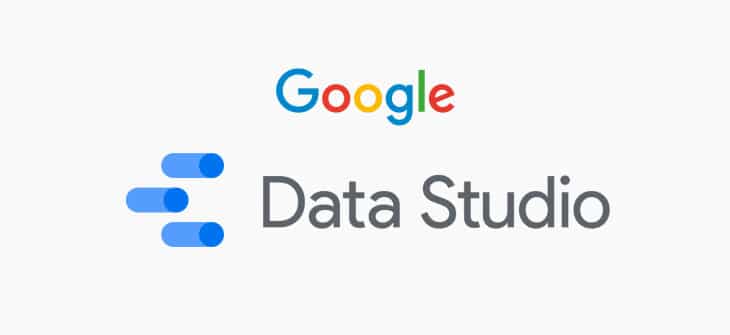
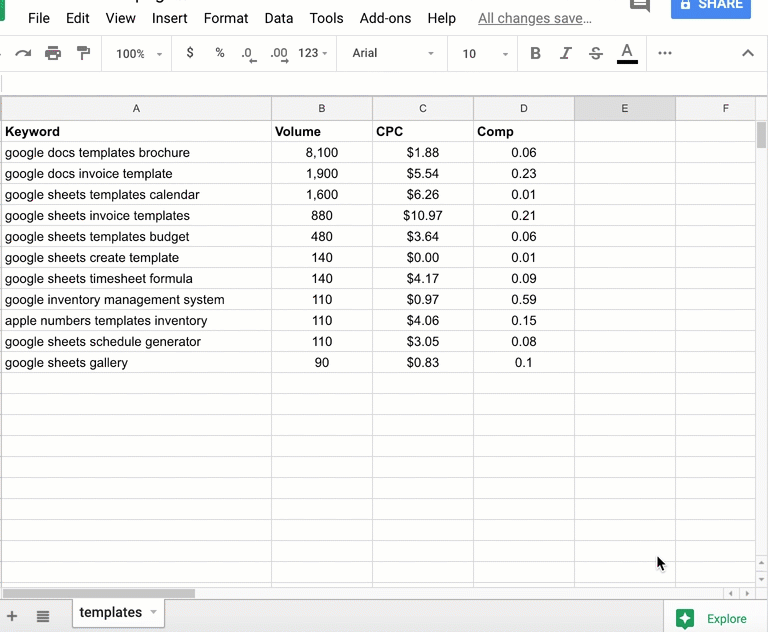
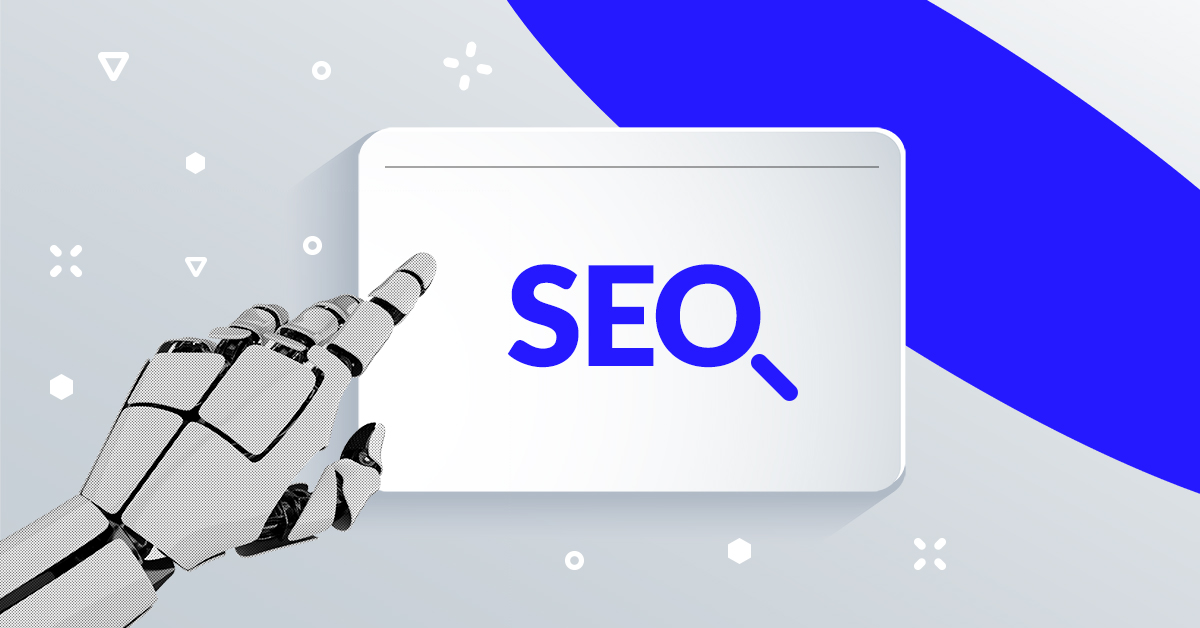

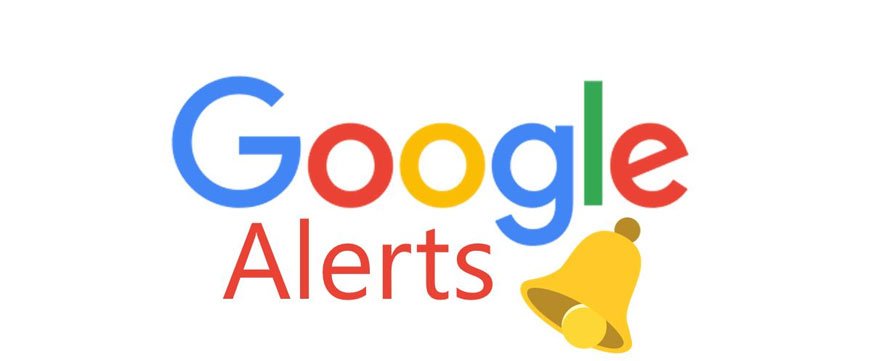

Celil bey elinize sağlık sizi takip ediyorum. Genç bir kardeşiniz olarak sizi örnek alıyorum. Yazınızda bu arada gerçekten çok iyi. Google data studio nedir? ne işe yarar? nasıl kullanılır? neden kullanılmalı? gibi kafama takılan tüm soruların cevabını buldum. Bahattin beyede kaliteli aktarımından dolayı tebriklerimi iletiyorum.